极通常见问题解6.15
极通远程连接问题处理集锦

极通远程连接问题处理集锦极通远程连接问题处理如果客户端电脑登陆sunlike系统时,提⽰【当前没有可⽤许可,请稍后登陆】的信息,原因是由于客户端电脑⾮正常退出远程应⽤程序,服务器端系统⽆法释放缓存造成该现象发⽣。
解决⽅法:双击服务器桌⾯图标【监控⼯具】,出现如下信息:在远程登陆不上去的客户机名称上,单击右键将该会话进⾏注销,注销⼀分钟后,客户端⽅可再次登陆。
其他出现问题详见如下内容:1、客户端登录的时候提⽰“获得的AIP协议参数不完整,请验证客户端与服务器的版本是否⼀致解决办法:把客户端卸载掉重新在⽹页上下载安装;看看是不是⽤的⾮windows的ie浏览器,如果不是将其的默认下载⼯具设置成ie 下载即可。
2、客户端登陆提⽰:解决办法:检查绑定的系统⽤户的权限,检查绑定的系统⽤户密码是否正确。
由于极通EWEBS 2008系统⽤户⾝份绑定的NT系统⽤户没有设置密码、密码错误或者系统绑定的⽤户没有加⼊到remote desktop users⾥。
3、客户端登陆时提⽰:解决办法:在服务器上⽤127.0.0.1的ip登录,确定⼀下问题出在本机上还是路由器上。
A.如果本机可以登录检查路由器的2700端⼝映射(映射⽅法,详见路由器端⼝映射解析⽂档)。
B. 如果本机不可以登录请检查⼀下⼏点:a)检查我的电脑右键属性,远程,允许远程连接到此计算就的勾打上没(必须勾上);b)检查EW Multi User Driver服务是否启动状态;c)Windows 2003 server系统可以检查”管理⼯具”—“终端服务器配置”⾥⾯的”AIP-TCP协议”是否启⽤。
4、正在加载应⽤程序配置信息解决办法:⼤多出现aipserver.exe⽂件丢失或者系统环境变量丢失。
A)Aipserver.exe⽂件存在极通EWEBS 2008系统服务器安装的bin⽂件夹下⾯,若没有此问题,从相同的版本上拷贝到此⽂件夹下⾯即可。
B)系统变量,我的电脑右键属性——⾼级——环境变量打开系统变量⾥⾯的path 变量,检查⾥⾯有没有极通的安装路径。
TongLINKQ6问题排除手册

2.19. TLQ63 在上级节点配置正确后的连通问题 ............................................................ 39 2.20. TONGLINK/Q 中 TONGCLIBROKER.CONF 文件中的 JNDIRECNUM 参数配置过小导 致 TLQCLIBROKER 进程无法启动问题................................................................................... 39 2.21. JDK 中的 JAVA 程序加上 S 位造成的问题 ............................................................... 40 2.22. 应用程序和 TLQ 不是同一个用户时权限设置 ....................................................... 41 2.23. UNIX/LINUX 系统中应用程序和 TONGLINK/Q 运行于不同用户下出现的问题 ... 42 2.24. TONGLINK/Q 与应用部署在不同的用户下,没有设置访问权限引起的问题 ..... 45 2.25. TONGLINK/Q6.3 GETMSG 失败问题 ....................................................................... 46 2.26. 网络所有发送队列数限制参数引起的消息不传问题 ............................................. 46 2.27. 一台机器上多套 TLQ 时不能全部启动的问题 ....................................................... 47
(整理)TongLinkQ常见问题处理指南
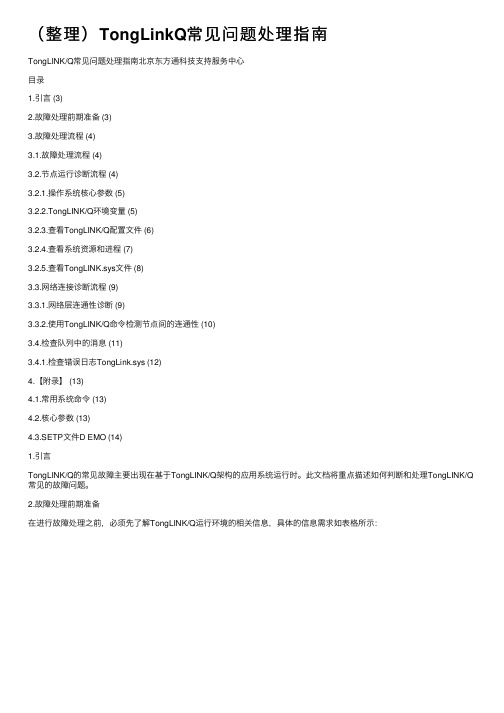
(整理)TongLinkQ常见问题处理指南TongLINK/Q常见问题处理指南北京东⽅通科技⽀持服务中⼼⽬录1.引⾔ (3)2.故障处理前期准备 (3)3.故障处理流程 (4)3.1.故障处理流程 (4)3.2.节点运⾏诊断流程 (4)3.2.1.操作系统核⼼参数 (5)3.2.2.TongLINK/Q环境变量 (5)3.2.3.查看TongLINK/Q配置⽂件 (6)3.2.4.查看系统资源和进程 (7)3.2.5.查看TongLINK.sys⽂件 (8)3.3.⽹络连接诊断流程 (9)3.3.1.⽹络层连通性诊断 (9)3.3.2.使⽤TongLINK/Q命令检测节点间的连通性 (10)3.4.检查队列中的消息 (11)3.4.1.检查错误⽇志TongLink.sys (12)4.【附录】 (13)4.1.常⽤系统命令 (13)4.2.核⼼参数 (13)4.3.SETP⽂件D EMO (14)1.引⾔TongLINK/Q的常见故障主要出现在基于TongLINK/Q架构的应⽤系统运⾏时。
此⽂档将重点描述如何判断和处理TongLINK/Q 常见的故障问题。
2.故障处理前期准备在进⾏故障处理之前,必须先了解TongLINK/Q运⾏环境的相关信息,具体的信息需求如表格所⽰:图2.1 故障处理需求表注:1、表格中红⾊字体选项是东⽅通科技公司⽀持服务中⼼⼈员进⾏故障处理时必须了解的信息;2、“TongLINK/Q架构模式”包括多节点、转发、集群、订阅/发布、JMS等;3.故障处理流程3.1. 故障处理流程TongLINK/Q故障处理顺序如下:查看节点运⾏情况、查看⽹络运⾏状况、判断队列中消息运⾏情况、查看应⽤⽇志判断故障等;具体的总流程如下:图3.0 故障处理总流程3.2. 节点运⾏诊断流程在处理TongLINK/Q可能出现的问题时,⾸先需要要确保客户⽅和服务⽅的TongLINK/Q正常运⾏,⽹络连接正常,并且机器资源够⽤。
极通Ewebs常见问题解答
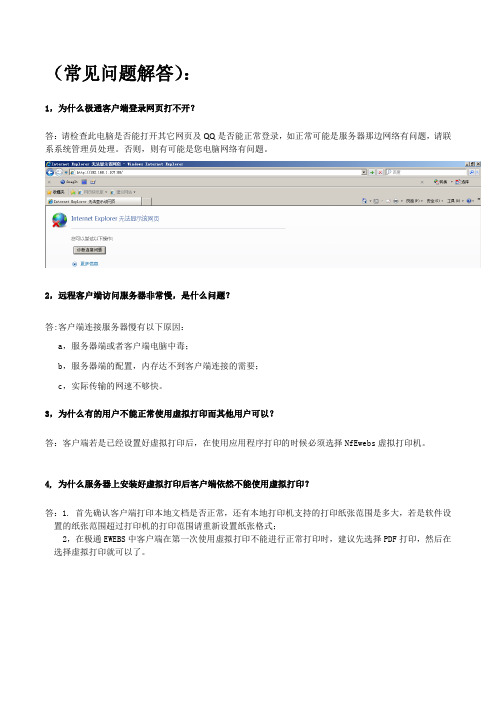
(常见问题解答):1,为什么极通客户端登录网页打不开?答:请检查此电脑是否能打开其它网页及QQ是否能正常登录,如正常可能是服务器那边网络有问题,请联系系统管理员处理。
否则,则有可能是您电脑网络有问题。
2,远程客户端访问服务器非常慢,是什么问题?答:客户端连接服务器慢有以下原因:a,服务器端或者客户端电脑中毒;b,服务器端的配置,内存达不到客户端连接的需要;c,实际传输的网速不够快。
3,为什么有的用户不能正常使用虚拟打印而其他用户可以?答:客户端若是已经设置好虚拟打印后,在使用应用程序打印的时候必须选择NfEwebs虚拟打印机。
4, 为什么服务器上安装好虚拟打印后客户端依然不能使用虚拟打印?答:1. 首先确认客户端打印本地文档是否正常,还有本地打印机支持的打印纸张范围是多大,若是软件设置的纸张范围超过打印机的打印范围请重新设置纸张格式;2,在极通EWEBS中客户端在第一次使用虚拟打印不能进行正常打印时,建议先选择PDF打印,然后在选择虚拟打印就可以了。
注意:在选中虚拟打印后要重新退出应用程序这次的虚拟打印才有效。
5,登录后双击运行程序,显示“该应用程序暂时没有可供使用的服务器或许可,请稍后再试”?答:第一种情况是:1.是客户的点数满了,这个情况里包括实际使用人数占满了点数,还有客户端的用户操作时多占用了点数。
2。
就是服务器的内存和CPU使用率超过80%,超过了软件负载平衡限制。
建议稍后再试或通知管理员。
或者第二种情况是:进入极通管理平台,查看是注册状态是否已过期。
如已过期,请检查加密狗是否插,指示灯是否正常。
如已插上,请检查电脑是否已检测到加密狗。
然后进入开始 程序 极通EWEBS应用虚拟化系统 授权管理工具,刷新Ukey看是否有加密设备号。
如没有则表示未检测到加密狗,请插到其他的USB 口试试。
否则表示加密狗已损坏或与操作系统不兼容。
6,客户端外网打开应用程序时提示“建立加密连接隧道失败,……客户端外网打开应用程序时提示“建立加密连接隧道失败,情检查网络连接是否正常,或者服务器的协议端口是否正常,然后重新连接”?答:有以下几种可能:a,极通EWEBS 服务器的CAS Balance Server服务没有启动或者假死,重新启动;b,极通EWEBS服务器上安装的防火墙或者杀毒软件屏蔽了2700端口;或者是未在服务器端的路由器上设置2700端口的映射;c,Windows系统服务Terminal Services未启动;d,极通EWEBS服务端未启用远程桌面。
即时通讯技术的常见问题及解决方法汇总(二)
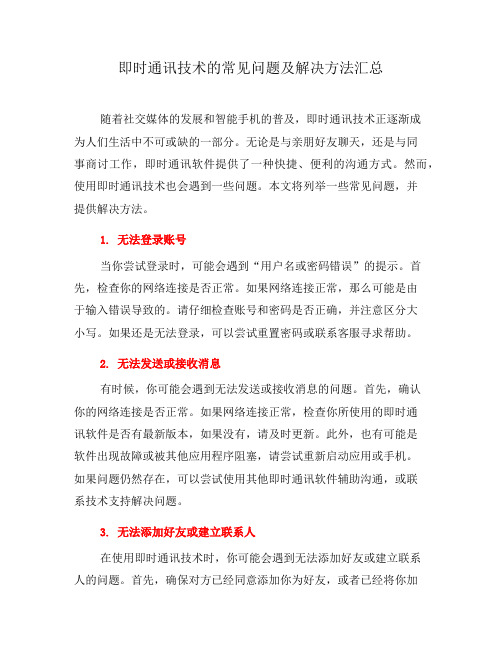
即时通讯技术的常见问题及解决方法汇总随着社交媒体的发展和智能手机的普及,即时通讯技术正逐渐成为人们生活中不可或缺的一部分。
无论是与亲朋好友聊天,还是与同事商讨工作,即时通讯软件提供了一种快捷、便利的沟通方式。
然而,使用即时通讯技术也会遇到一些问题。
本文将列举一些常见问题,并提供解决方法。
1. 无法登录账号当你尝试登录时,可能会遇到“用户名或密码错误”的提示。
首先,检查你的网络连接是否正常。
如果网络连接正常,那么可能是由于输入错误导致的。
请仔细检查账号和密码是否正确,并注意区分大小写。
如果还是无法登录,可以尝试重置密码或联系客服寻求帮助。
2. 无法发送或接收消息有时候,你可能会遇到无法发送或接收消息的问题。
首先,确认你的网络连接是否正常。
如果网络连接正常,检查你所使用的即时通讯软件是否有最新版本,如果没有,请及时更新。
此外,也有可能是软件出现故障或被其他应用程序阻塞,请尝试重新启动应用或手机。
如果问题仍然存在,可以尝试使用其他即时通讯软件辅助沟通,或联系技术支持解决问题。
3. 无法添加好友或建立联系人在使用即时通讯技术时,你可能会遇到无法添加好友或建立联系人的问题。
首先,确保对方已经同意添加你为好友,或者已经将你加入他们的联系人列表。
如果对方已同意但仍无法建立联系,尝试重新启动应用程序或手机。
如果问题仍然存在,可以尝试删除并重新添加联系人,或与技术支持联系寻求帮助。
4. 账号安全问题由于即时通讯技术涉及个人隐私和信息安全,账号安全问题备受关注。
为了确保账号安全,建议使用强密码,并定期修改密码。
不要将密码告诉他人,并注意防范钓鱼网站和欺诈行为。
如果怀疑账号被盗或出现异常情况,立即更改密码并联系客服寻求帮助。
5. 隐私保护问题使用即时通讯技术可能会涉及到隐私保护问题。
许多即时通讯软件提供了隐私设置选项,可以定制你的个人隐私偏好。
在选择使用即时通讯软件时,可以先了解其隐私政策和数据保护措施。
避免在不受信任的平台上下载陌生软件,以防个人信息泄露。
新软极通EWEBS常见问题PPT

解决方法: 解决方法:
①.在服务器上我的电脑有键属性—远程选项卡,在远程桌面选项,勾选启动这台计 算机的远程桌面;若装有第三方软件,如360安全卫士,进行体检并将远程桌面设置为 信任。 ②.在服务器防火墙上开放6602端口;路由器上做相应的端口映射 ③.启用Terminal Services,并设定为自动启用 ④.重新启动Newsoft Balance Server服务
客户端无法登陆
3.客户端登录后双击运行程序,显示“该应用程序暂时没有可供使用的服务器或
许可,请稍后再试”;IE登陆后提示‘该程序暂时没有可供使用的服务器许 可,请稍后再试’,这是为什么呢?
问题原因: 问题原因:
①.服务器登陆点数以占满; ②.服务器内存或CPU使用率超过80%,超过软件设置负载范围
解决方法: 解决方法:
①.服务器上查看是否有空闲或已断开会话占用许可证,并通过终端设置空闲会话和 断开时间限制,或通过组策略对终端会话做设置以使空闲会话和断开会话被及时清除。 ②.清除服务器服务器没必要开启的程序,升级服务器配置
客户端无法登陆
4. 客户端外网打开应用程序时提示“建立加密连接隧道失败,情检查网络连接是 否正常,或者服务器的协议端口是否正常,然后重新连接”?
客户端无法登陆
5. 登录后双击运行时提示“由于这台计算机没有终端服务器客户端访问许可证, 远程会话被中断。请跟服务器管理员联系” 是怎么回事?
问题原因: 问题原因:
服务器终端服务分配给客户端的临时许可到期。
解决方法: 解决方法:
①.客户端打开注册表编辑器(开始—运行—输入regedit),删除项 HKEY_LOCAL_MACHINE\ SOFTWARE\ Microsoft\ MSLicensing即可。 ②.若服务器是2003server建议在服务器上安装终端服务及授权,‘控制面板—添加/删 除程序—添加/删除Windows组件’选择终端服务和终端服务授权安装并激活即可,若 是已安装只需激活即可(未激活的话Windows默认试用天数是120天)。(终端具体安 装请联系我们工程师
极通EWEBS V5.x故障问题集合

常见问题极通EWEBS 5.0 是我们继极通EWEBS 4.2之后的最新版本,极通EWEBS 5.0包括四个模块远程接入、本地收藏、即时通讯、网络收藏。
下面是极通EWEBS 5.0的最新常见问题可供用户参考,如果遇到此类问题可根据此文档解决。
一、极通服务平台1、可以对企业信息进行保存吗?答:可以保存企业的组织架构图,一种为图片的形式;另外一种为内容的形式可以根据需要导入企业组织架构信息。
2、为什么输入服务器地址加上端口号登陆不上去?答:要看你的端口号正确与否,此端口为远程接入安装时的Web端口。
3、为什么我在客户端测试服务器端口都已做通但外网通过Web还是访问不了?,提示“这台计算机无法找到指定的服务器。
请确认服务器的域名或IP地址是否正确,然后重新连接”如图答:打开控制台后,在‘集控平台→集控设置→组件信息→信息编辑’处,选择‘远程接入’点右上角的‘修改’,如图按说明处填写‘互联网地址’项。
4、以Win2008系统作为服务器安装极通EWEBS 5.0的过程中提示“如果当前系统是作为[Windows2003]以后的操作系统,需要安装终端服务,否则程序不能正常运行。
继续安装吗”这里要怎么操作?答:1、你已经安装了Windows2008的终端服务及授权并做了配置,则选确定继续安装。
2、你没有安装Windows2008的终端服务及授权并做相应设置,则选取消,安装终端服务及授权并做相应配置。
具体安装配置参照极通Ewebs5.X安装手册。
5、是否可以在Windows XP和Windiws2008下安装极通EWEBS ?答:能,极通EWEBS 5.0现在已全面支持WindwosXP 、2003和2008。
(注:2008下安装需要安装Windows终端服务和授权)6、客户端登陆应用程序的时候如何隐藏和禁止反问服务器硬盘。
答:需要用策略工具(Security Administrator),先安装然后对需要做策略的用户进行设置。
极通EWEBS V6.0手册

设置界面如下(按图上提示即可完成操作),此处以绑定 IP 地址为例:
西安新软信息科技有限公司:
D、账户状态设置 有三种状态:1.账号激活
2.账号冻结 3.不允许修改密码(也是激活状态)
E、移动设备检测方式设置:
移动设备检测方式: 1> 无:检测此用户是否设置了 IKey 认证、绑定方式,若设置了则无法在移动设备上登录,并提示不能登录原
选择 Remoto Desktop Users 和 Users 组(根据发布软件需要可以添加其它用户组 ),选择“下一步”→“开始操作” 生成完成到 100%后关闭。 注:有时根据发布的程序的需要,可能要添加用户到 Administrators 组,才可以正常使用。
四. 发布应用程序
注:在此只以发布 C/S 应用程序做演示,发布其他类型应用操作类似,用户配置时也可发布文档、桌面、 B/S 应用程序、文件夹 1.在“极通控制台”点“发布程序” ,打开程序发布界面
西安新软信息科技有限公司:
因; 2> 忽略检测:不检测此用户是否设置 IKey 认证、绑定方式,可直接在移动设备上登录; 3> 只忽略 IKey 认证: 不检查此用户是否设置 IKey 认证, 在使用移动设备登录时只判断是否设置绑定方式, ① 是,无法登录,②无,可以登录; 4> 只忽略绑定方式:不检查此用户是否设置绑定方式,在使用移动设备登录时只判断是否设置 IKey 认证①是, 无法登录,②无,可以登录; F、重置密码功能说明 如果极通用户通过客户端修改了密码 ,但是又忘记了密码 ,可以通过修改极通用户的界面重置极通用户密码为 默认的 8 个 8. 重置密码的步骤是: ①.在极通用户修改界面点击密码重置(必须是编辑用户状态)
西安新软信息科技有限公司:
- 1、下载文档前请自行甄别文档内容的完整性,平台不提供额外的编辑、内容补充、找答案等附加服务。
- 2、"仅部分预览"的文档,不可在线预览部分如存在完整性等问题,可反馈申请退款(可完整预览的文档不适用该条件!)。
- 3、如文档侵犯您的权益,请联系客服反馈,我们会尽快为您处理(人工客服工作时间:9:00-18:30)。
(常见问题解答):1.为什么极通客户端登录网页打不开?答:请检查此电脑是否能打开其它网页及QQ是否能正常登录,如正常可能是服务器那边网络有问题,请联系系统管理员处理。
否则,则有可能是您电脑网络有问题。
2.远程客户端访问服务器非常慢,是什么问题?答:客户端连接服务器慢有以下原因:a,服务器端或者客户端电脑中毒;b,服务器端的配置,内存达不到客户端连接的需要;c,实际传输的网速不够快。
3.为什么有的用户不能正常使用虚拟打印而其他用户可以?答:客户端若是已经设置好虚拟打印后,在使用应用程序打印的时候必须选择NfEwebs虚拟打印机。
4.为什么服务器上安装好虚拟打印后客户端依然不能使用虚拟打印?答:1. 首先确认客户端打印本地文档是否正常,还有本地打印机支持的打印纸张范围是多大,若是软件设置的纸张范围超过打印机的打印范围请重新设置纸张格式;2,在极通EWEBS中客户端在第一次使用虚拟打印不能进行正常打印时,建议先选择PDF打印,然后在选择虚拟打印就可以了。
注意:在选中虚拟打印后要重新退出应用程序这次的虚拟打印才有效。
5.登录后双击运行程序,显示“该应用程序暂时没有可供使用的服务器或许可,请稍后再试”?答:a.是服务器点少,而且在刚刚退出之前已经占满,然后退出再登录会出现这个情况,稍等会再登录即可。
b.是客户的点数满了,这个情况里包括实际使用人数占满了点数,还有客户端的用户操作时多占用了点数。
c.就是服务器的内存和CPU使用率超过80%,超过了软件负载平衡限制。
建议稍后再试或通知管理员。
或者d.进入极通管理平台,查看是注册状态是否已过期。
如已过期,请检查加密狗是否插,指示灯是否正常。
如已插上,请检查电脑是否已检测到加密狗。
然后进入开始 程序 极通EWEBS应用虚拟化系统 授权管理工具,刷新Ukey看是否有加密设备号。
如没有则表示未检测到加密狗,请插到其他的USB口试试。
否则表示加密狗已损坏或与操作系统不兼容。
6.客户端外网打开应用程序时提示“建立加密连接隧道失败,……客户端外网打开应用程序时提示“建立加密连接隧道失败,情检查网络连接是否正常,或者服务器的协议端口是否正常,然后重新连接”?答:有以下几种可能:a,极通EWEBS服务端未启用远程桌面。
路径为:我的电脑(右键)--属性--b,极通EWEBS服务器上安装的防火墙或者杀毒软件屏蔽了6602端口;或者是未在服务器端的路由器上设置6602端口的映射;c,Windows系统服务Terminal Services未启动;d,极通EWEBS 服务器的newsoft Balance Server服务没有启动或者假死,重新启动;7.非正常退出后不能再次登录应用程序怎么解决?答:1.服务器的内存和CPU的使用率超过了80%;2.在许可数比较少的话,再退出之后要稍等下再登陆即可;3.有时服务器上不能正常结束已有的会话连接,需要做如下设置强制结束此错误连接。
请按以下步骤处理:a,在服务器的【开始】-【程序】-【管理工具】-【终端服务配置】-【属性】中进行如下修改。
注意:如果管理工具中没有终端服务配置就在【管理您的服务器】中找到终端服务配置,或者在运行中输入tscc.msc直接打开终端服务配置。
b,在极通客户端电脑,打开“任务管理器”查看“进程”里是否有Rapclient.exe进程,若有结束掉即可。
8.客户端登陆后为什么会自动运行应用程序?答:这是因为在服务端的安装过程中会话选择了长会话,在极通EWEBS 管理控制台的集群属性配置的集群基本信息中把长会话改为短会话就可以了。
9.客户端打开应用程序一闪即逝?答:原因一:客户端计算机染有病毒,删除病毒后在试。
原因二:查看服务端的错误日志看报错信息,根据提示适时处理问题。
原因三:发布应用程序的路径不正确,重新选择安装包中的.exe文件进行发布。
10.为什么我重新选择了打印方式,但是打印出来时还是原来的模式?答:更改了打印方式之后,必须退出极通客户端程序,然后重新打开发布的应用程序,否则,系统还是默认原来的打印方式。
11.客户端运行应用程序的时候会自动要求保存CasMain.XGI等文件(WEB版本)?答:引起此问题的原因是:a,客户端安装了旋风下载或迅雷下载等并选择了“监视-浏览器的点击”,这样访问应用程序的时候会自动下载CasMain.XGI,如图:这时你可以选择“取消”或着直接卸载这些程序就可以正常登陆,如果你能够自己设置可以通过设置迅雷等软件来改变这个问题。
b,客户端使用了特殊浏览器,如360,设置方法及路径:工具—管理功能组件—下载,禁用掉或者在选项默认下载工具设为“用IE下载”。
12.极通客户端如何通过浏览器访问?答:只需要在访问时在浏览器的地址栏里输入域名地址或者服务器端的公网IP即可,但若是使用的是非‘80’端口,则要求输入时:前面必须有http://,必须在域名或者IP后加冒号和端口号,如::88才可以访问。
13.极通EWEBS外网访问需要的什么设置?答:极通EWEBS外网访问需要两个条件:a,是有固定的公网IP,如果没有可以网上申请动态域名来登录。
b,是要在路由器上把您的web端口(默认为80)和协议端口(默认为6602)做映射,不同的路由器做法不同,您可以根据自己的路由型号到网上查询。
端口映射方法这里的服务器端口就是极通EWEBS的web端口80和协议端口6602【注:80可以根据实际需要在服务端进行修改】,IP地址就是企业内部服务器的IP地址。
添加允许从外网访问内网里的具体服务器和服务器端口时,给这台服务器的局域网IP做端口映射,使广域网的服务通过IP地址重新定位给指定的服务器。
以下例子中192.168.1.199为局域网服务器IP地址a,在路由器的转发规则中的虚拟服务器中添加新条目分别映射极通EWEBS web端口80和极通EWEBS 协议端口6602。
注意:当极通EWEBS 的WEB端口修改为非80后再访问服务端时要在固定IP后加web端口号,例如:http://0.0.0.0:8080b,分别保存后虚拟服务器中会把服务端IP和端口绑定。
14.极通EWEBS 可以进行数据备份吗?答:可以,只要把极通EWEBS 管理控制台安装目录下例如:【C:\Program Files\EWEBS\Rap Server】的DATA 文件夹拷贝出来,在重新安装极通EWEBS 后把这个Data文件夹替换就可以还原了。
15.为什么虚拟打印不能使用?答:是服务端没有安装虚拟打印,点击极通EWEBS虚拟打印安装程序安装极通EWEBS虚拟打印然后在【程序】-【极通EWEBS虚拟打印】-【极通EWEBS 虚拟打印管理】-【安装虚拟打印】安装好后启动极通EWEBS 虚拟打印服务。
注意:在安装极通EWEBS虚拟打印时只能在服务端本机安装不能通过远程安装。
16.怎么在服务端添加新的纸张格式?答:在服务器的‘打印机和传真’里,空白处右击选择服务器属性,选择创建新格式添加您所需要的纸张格式就可以了。
17.我应该把加密狗安装在极通EWEBS服务器上吗?答:应用程序加密狗的安装应根据应用程序的安装环境的不同而不同:a,如果是单服务器安装极通EWEBS 加密狗直接插到极通EWEBS 服务器上。
b,如果是做有集群极通EWEBS 加密狗直接插到极通EWEBS主服务器上,极通EWEBS从服务器或客户端不用插狗。
18.登陆应用程序时提示“服务器内部认证失败或者没有足够的登录权限”?答:由于极通EWEBS用户绑定的Windows(NT)系统用户没有设置密码、密码错误或者系统绑定的用户没有加入到 remote desktop users里。
(我的电脑—管理—本地用户和组,右键点击用户,建立新用户,即安装极通EWEBS时填写的NT用户的名称和密码,创建后,右键点击该用户—属性—隶属于—添加—高级—立即查找,选择remote desktop users,确定即可)。
注:此处绑定的系统用户,要根据发布的应用程序对系统用户权限的需求而设定,系统用户有时需要隶属于组administrators才行。
19.登录后双击运行时提示“由于这台计算机没有终端服务器客户端访问许可证,远程会话被中断。
请跟服务器管理员联系”是怎么回事?答:首先,客户端登陆提示这个问题,可以打开注册表(开始—运行—输入regedit),删除项HKEY_LOCAL_MACHINE\SOFTWARE\Microsoft\MSLicensing即可。
其次,若服务器是2003server建议在服务器上安装终端服务及授权,‘控制面板—添加/删除程序—添加/删除Windows组件’选择终端服务和终端服务授权安装并激活即可,若是已安装只需激活即可(未激活的话Windows默认试用天数是120天)。
(终端具体安装请联系我们工程师)20.登录后双击运行程序时提示“许可协议过期或者超出最大许可范围,系统拒绝登录”。
答:这是由于在连接过程中有个客户端程序会对服务器上认证点数的占用做个判断,若是服务器许可点数占满,服务器内存、CPU使用率超过系统80%的负载限制时,或者是服务器上的认证出了问题,连不上时就会出现此提示,稍等会请再重新登录。
若是仍有此问题请联系管理员。
21.极通客户端登录时提示“您试用已过期,请联系管理员注册本系统”。
答:1.进入服务器开始 程序 极通EWEBS应用虚拟化系统 工具极通EWEBS应用虚拟化系统 服务管理工具,检查“CAS Licence Service”服务是否已启动,如下图所示,则表示此服务已损坏或被删除,请查看是否被杀毒软件误杀,请把极通设为信任,以防误杀。
重新注册服务,再返回上图启动服务。
2.按照下图进入极通管理平台,查看注册状态是否已过期。
如已过期,请检查加密狗是否插上,指示灯是否正常。
如已插上,请检查电脑是否已检测到加密狗。
然后进入开始 程序 极通EWEBS应用虚拟化系统 授权管理工具,刷新Ukey看是否有加密设备号。
如没有则表示未检测到加密狗,请插到其他的USB 口试试。
否则表示加密狗已损坏或与操作系统不兼容,请与管理员联系。
许可,请稍后再试”。
通常购买多少分配多少。
22.极通所有客户端无法使用虚拟打印,点打印后也无法生成PDF文件?答:进入服务器开始 程序 极通EWEBS应用虚拟化系统 服务管理工具,会发现下图“NewSoft VirtualPrinter”服务没有启动,手动启动服务即可。
23. 当有些ERP程序再登陆后在重新进入别的帐套后,点重新注册打开的程序会退出。
答:某些特定的软件在打开子模块的时候,它会先将主程序关闭,然后才运行子模块,但由于极通EWEBS 监视的是主程序的信息,所以就会出现已经登录进去,但是打开子模块时会退出的情况;这时可以先将主程序做成“快捷方式”,然后在发布的软件的属性里将“主程序.exe”修改成”主程序.lnk”就可以了。
